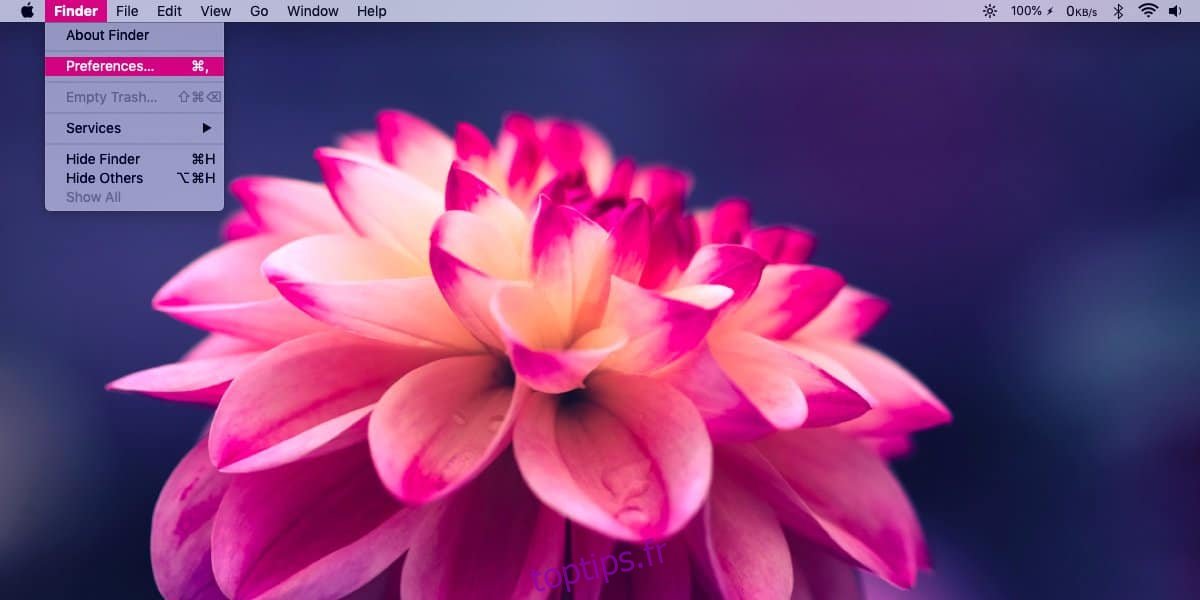Les gestionnaires de fichiers doivent tous s’ouvrir à un emplacement ou à un autre. Il existe de nombreux gestionnaires de fichiers tiers disponibles pour presque tous les postes de travail, mais sur macOS, le Finder n’est généralement pas remplacé. C’est un gestionnaire de fichiers capable prenant en charge les balises et la navigation par onglets. Si vous n’aimez pas l’emplacement auquel le Finder s’ouvre lorsque vous le lancez, vous pouvez le changer assez facilement. L’option est intégrée et vous permet de sélectionner n’importe quel emplacement comme dossier Finder par défaut sur macOS.
Dossier Finder par défaut
Ouvrez Finder et réduisez-le. Dans la barre de menus, accédez à Finder> Préférences. Vous pouvez également appuyer sur le raccourci clavier Commande +, pour ouvrir les préférences du Finder.
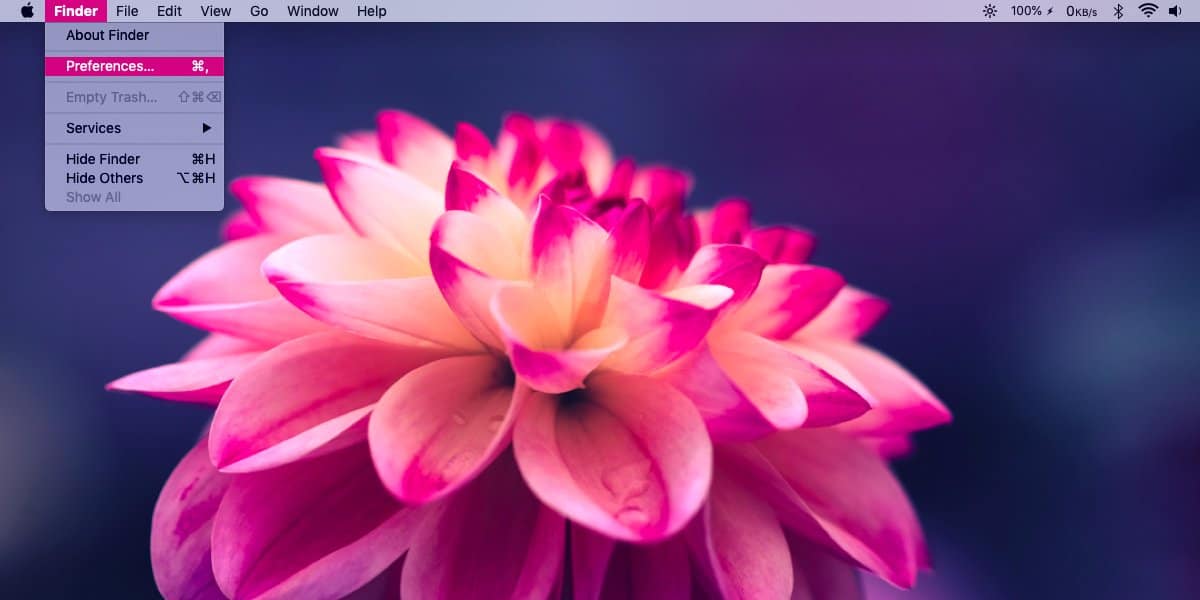
Dans la fenêtre Préférences, vous verrez une liste déroulante «Nouvelle fenêtre du Finder». Ouvrez-le et il listera quelques emplacements communs que le Finder peut ouvrir ainsi qu’une option «Autres…».
Vous pouvez choisir l’une des options répertoriées. Cependant, si elles ne sont pas là où vous devez ouvrir le Finder, sélectionnez l’option «Autres…». Cela ouvrira une boîte de sélection de dossier dans laquelle vous pourrez sélectionner n’importe quel dossier de votre choix. Une fois que vous avez fait cela, Finder s’ouvrira toujours à l’emplacement que vous avez défini pour cela.
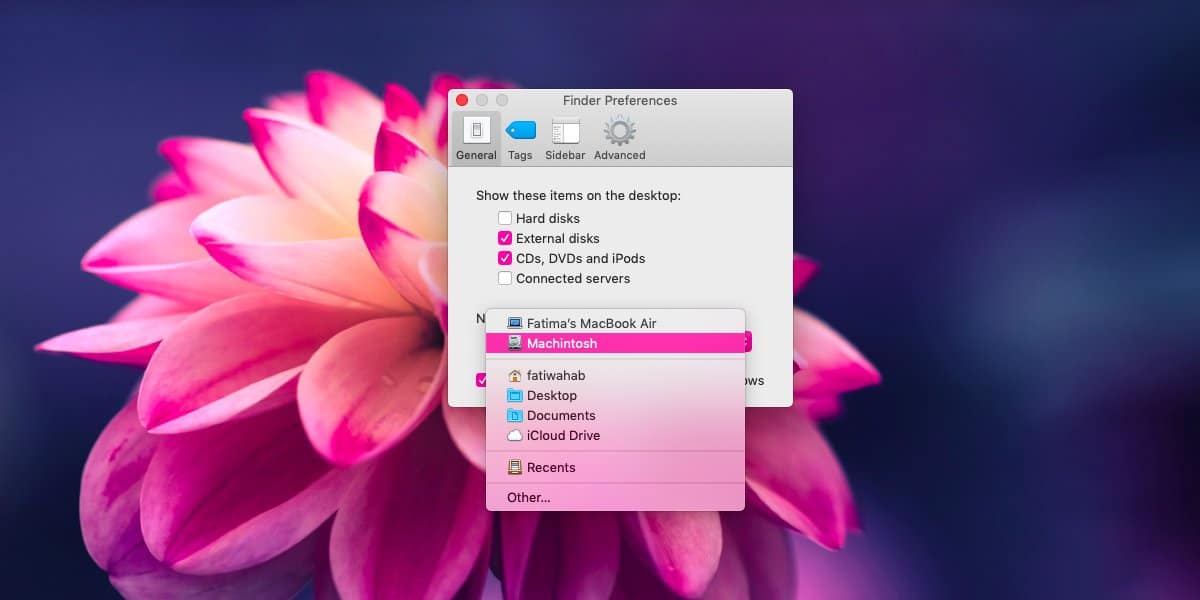
Ce changement est spécifique à l’utilisateur, donc si vous avez plusieurs utilisateurs configurés sur votre Mac, vous ne pourrez pas modifier le dossier Finder par défaut pour les autres utilisateurs. Il convient également de mentionner que ce changement ne nécessite pas de droits administratifs. Les utilisateurs sont libres de modifier l’emplacement par défaut du dossier du Finder s’il ne leur convient pas.
Il n’existe aucun emplacement pour lequel vous ne pouvez pas configurer l’ouverture du Finder, à l’exception des emplacements masqués. Vous pouvez également sélectionner des lecteurs réseau ou des lecteurs externes, mais ces lecteurs doivent être connectés pour que le Finder puisse s’ouvrir. Si Finder ne parvient pas à accéder au lecteur, il sera probablement par défaut à l’emplacement récent pour lequel il a été configuré pour s’ouvrir.
Apple est souvent critiqué pour la restriction de ses logiciels et dans de nombreux domaines, c’est vrai. Cela ne s’applique pas ici cependant. Apple offre aux utilisateurs plus de flexibilité sur le Finder que Microsoft sur l’Explorateur de fichiers. Si vous vouliez apporter un changement similaire sur Windows 10, vous devrez franchir quelques obstacles pour le faire et même dans ce cas, vous n’auriez qu’une solution de contournement et rien d’aussi solide que ce que vous pouvez faire sur macOS.